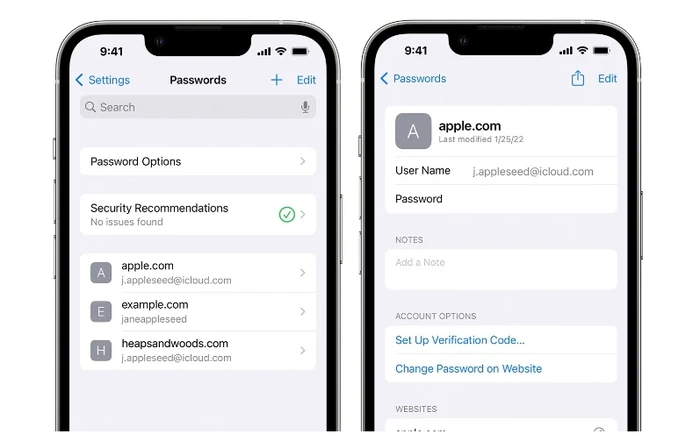
Mỗi khi bạn tạo một tài khoản mới Apple sẽ nhắc bạn tạo mật khẩu lưu an toàn trên iPhone của bạn. Nhưng chúng được lưu giữ ở đâu và làm thế nào để bạn truy cập chúng? Nếu bạn đang thắc mắc cách chỉnh sửa mật khẩu iPhonebạn sẽ hài lòng khi biết rằng Apple đã tạo ra một cách dễ dàng để xóa, chỉnh sửa và quản lý bất kỳ mật khẩu nào bạn có thể đã lưu trên iPhone, iPad hoặc iPod và nó sử dụng ứng dụng Chuỗi khóa của công ty. Có một số cách nhanh chóng để xem, chỉnh sửa, xóa hoặc tạo mật khẩu mới trên thiết bị iOS của bạn và hướng dẫn này sẽ hướng dẫn bạn tất cả những cách đó.
Phương pháp đầu tiên là xem mật khẩu của bạn thông qua “Cài đặt” ứng dụng này có sẵn trên cả iPhone mới và cũ hơn.
Nếu bạn đang chạy iOS 13 trở xuống:
1. Mở Ứng dụng cài đặt trên iPhone của bạn
2. Mở Mật khẩu & Tài khoản phần trên iOS13 trên iOS14 nó được dán nhãn đơn giản Mật khẩu
3. Sau đó chọn Trang web & Ứng dụng Mật khẩu
4. Sau đó, iOS sẽ nhắc bạn sử dụng Touch, Face ID hoặc mật mã để xác minh danh tính của bạn
Sau khi truy cập danh sách Mật khẩu, bạn có thể cuộn qua chúng hoặc tìm kiếm một trang web, tên người dùng hoặc ứng dụng cụ thể bằng hộp tìm kiếm ở đầu màn hình này. Để xem chi tiết về mật khẩu đã lưu trên iPhone của bạn, chỉ cần nhấn vào một mục và thông tin chi tiết của mật khẩu đó sẽ được tiết lộ. Tại đây, bạn có thể chỉnh sửa tên người dùng, mật khẩu hoặc trang web cũng như xóa hoàn toàn mục nhập khỏi danh sách mật khẩu đã lưu của mình.
Chỉnh sửa mật khẩu iPhone
Apple sử dụng nó Chuỗi khóa iCloud công nghệ giúp giữ mật khẩu và thông tin bảo mật khác được đồng bộ hóa và cập nhật trên tất cả các thiết bị iOS và macOS của bạn: iPhone, iPad, iPod touch hoặc Mac. Nếu bạn muốn bật Chuỗi khóa iCloud trên iPhone, iPad hoặc iPod touch mà chưa thực hiện được, hãy làm theo hướng dẫn bên dưới:
1. Một lần nữa, hãy đi tới Cài đặt
2. Nhấn vào của bạn tên tài khoản và biểu ngữ hình đại diện
3. lựa chọn iCloud
4. Chạm vào Móc khóa tùy chọn nếu bạn đang chạy iOS 13 trở lên. Điều đáng chú ý là cần phải xác thực hai yếu tố để bật Chuỗi khóa iCloud. Nếu bạn chưa cài đặt ứng dụng này trên thiết bị của mình, Apple sẽ nhắc bạn làm như vậy.
Apple Móc khóa
Chuỗi khóa chỉ khả dụng trên iPhone, iPad hoặc iPod touch và các thiết bị Mac hỗ trợ xác thực hai yếu tố chạy iOS 8.4.1 trở lên hoặc OS X Yosemite 10.10.5 anh ấy mac.
tiện dụng Apple Chuỗi khóa iCloud lưu trữ số thẻ tín dụng và ngày hết hạn của bạn mà không có mã bảo mật cũng như tên người dùng và mật khẩu ứng dụng, mật khẩu Wi-Fi, tài khoản internet, thông tin đăng nhập trang web, v.v.
Kể từ khi phát hành iOS 13 Apple đã bao gồm một tính năng mới sẽ cảnh báo bạn nếu bạn sử dụng cùng một mật khẩu nhiều lần. Một hình tam giác nhỏ có dấu chấm than “!” bên trong. Điều đó sẽ cảnh báo bạn về điều này và chúng tôi khuyên bạn nên chọn mật khẩu mới thay vì sử dụng lại cùng một mật khẩu.
Trong iOS 14 Apple đã tăng cường bảo mật mật khẩu hơn nữa và giờ đây sẽ cảnh báo bạn nếu bất kỳ mật khẩu nào của bạn (tất cả thông tin chi tiết) đã được sử dụng để vi phạm dữ liệu. Nếu nó tìm thấy bất kỳ thông tin đăng nhập không an toàn nào, nó sẽ thông báo cho bạn để thay đổi chúng và sửa lỗ hổng.
Để biết thêm thông tin về cách sử dụng mật khẩu trên iPhone của bạn hoặc nếu bạn gặp sự cố khi xóa hoặc truy cập mật khẩu bạn đã lưu trên thiết bị của mình, hãy chuyển sang phần Apple ủng hộ trang mạng.
Tuyên bố từ chối trách nhiệm: Một số bài viết của chúng tôi bao gồm các liên kết liên kết. Nếu bạn mua thứ gì đó thông qua một trong những liên kết này, APS Blog có thể kiếm được hoa hồng liên kết. Tìm hiểu về Chính sách tiết lộ của chúng tôi.
